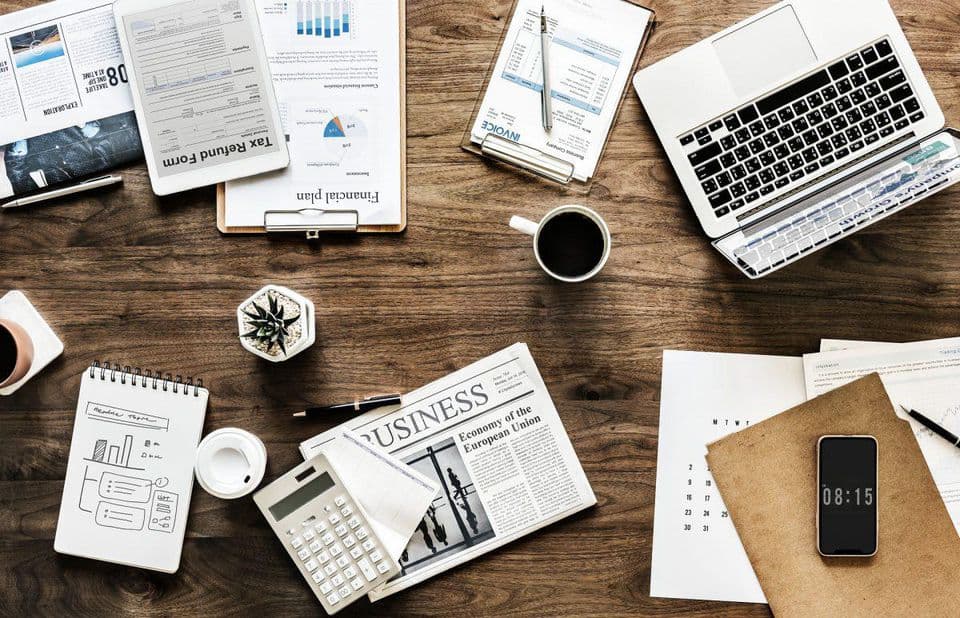Hướng dẫn sử dụng Camtasia ✓ Tận dụng nguồn Footage video miễn phí ✂ Cắt ghép Video để kể câu chuyện của riêng mình ❤ Series 101 cách làm video đăng Youtube, Facebook, Tiktok ❤ 1001 khóa học online ViecLamVui
Bước 1: Thêm nguyên liệu làm video vào Media Bin
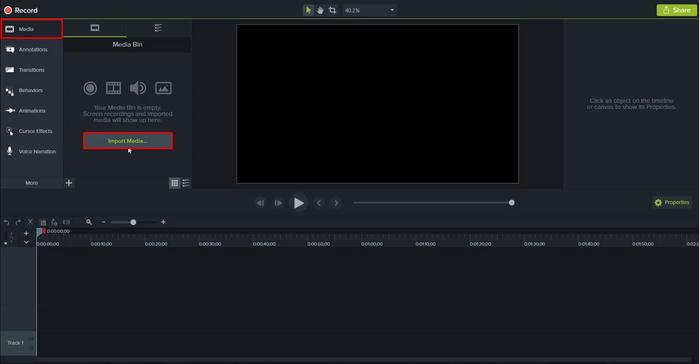
- Add intro (nếu có) , nhạc, footer nền đen, hình nền màu ở mục Media. Footer và hình nền có thể dễ dàng tải trên mạng
Bước 2: Đặt nền trắng cho video
- Click chuột phải vào khung video chọn Project setting, ở phần Color chuyển nền mặc định của khung video thành màu trắng để có thể dễ dàng điều chỉnh footer đen
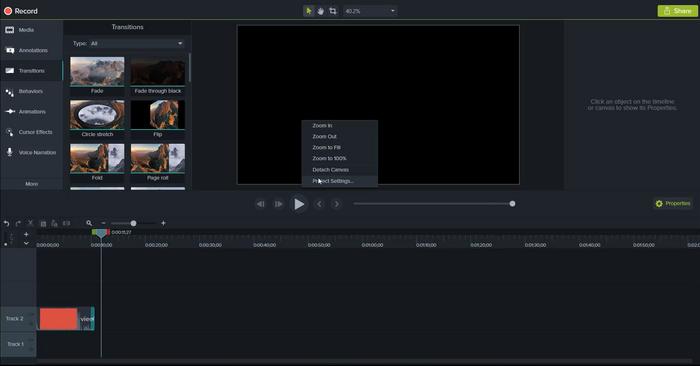
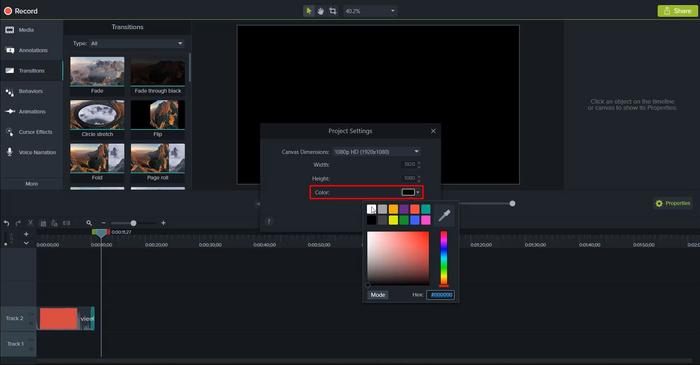
Bước 3: Thêm Footer vào khung video
- Kéo footer vào khung video và điều chỉnh theo tỉ lệ:
- Nếu chữ ở giữa khung thì footer đảo ngược lên và kéo full khung video
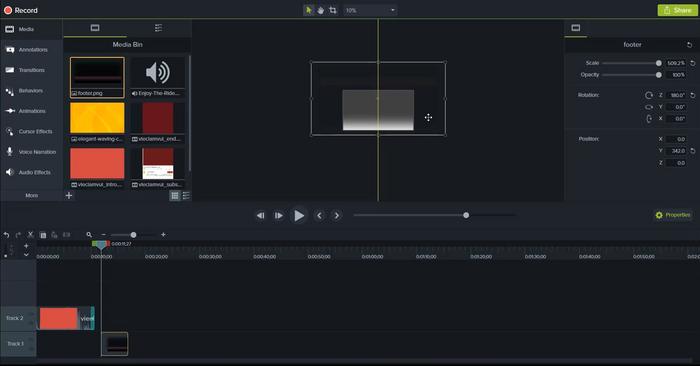
- Nếu text nằm ở phía dưới (dạng sub) thì điều chỉnh footer đến 1/3 khung video từ dưới lên
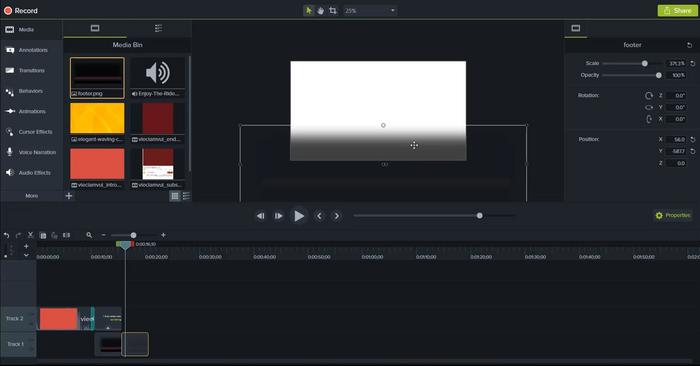
Có thể bạn quan tâm:
- 100+ công cụ và tài nguyên miễn phí tốt nhất giúp việc tự học thiết kế website nhanh dễ dàng >>> https://vieclamvui.com/viec-lam-it/tu-hoc-thiet-ke-website-voi-cong-cu-va-tai-nguyen-mien-phi-tot-nhat-314.html
Bước 4: Thêm text vào video
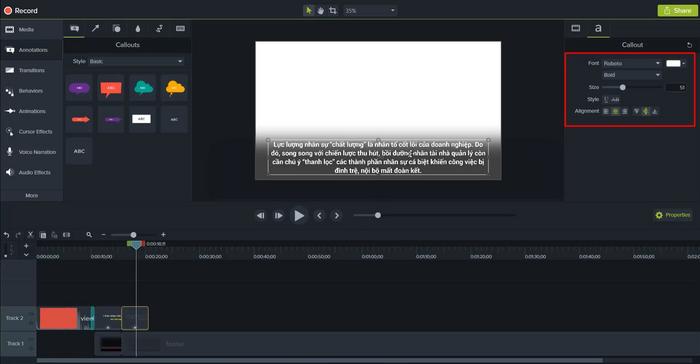
- Add text và đổi màu chữ, size chữ và font chữ vào track phía trên footer ở timeline.
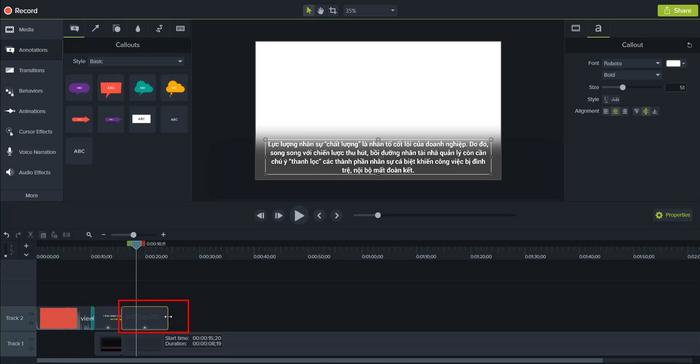
- Kéo dài ô text ở timeline để kéo dài thời gian xuất hiện của ô text đó trong video của bạn.
Bước 5: Thêm text và nền Heading
- Những tiêu đề chính (Heading) thay vì chèn footer thì bạn hãy chèn hình nền màu vào để tạo sự chuyên nghiệp cho video
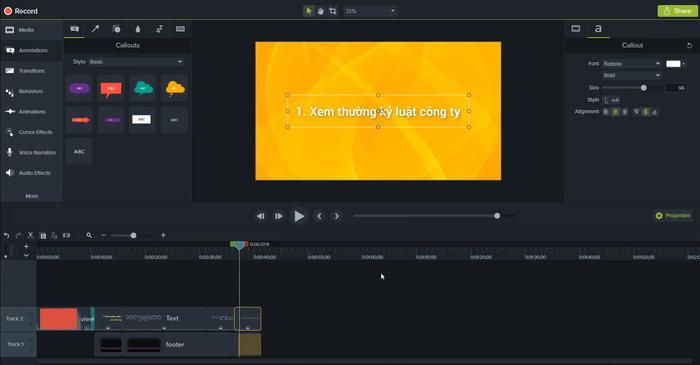
Bước 6: Tìm và tải video Footage
- Sau khi add text vào ,bạn có thể tìm các video footage free phù hợp với nội dung text của bạn trên các websize như Videezy, Videvo.... Lưu ý tìm từ khóa video bằng tiếng anh
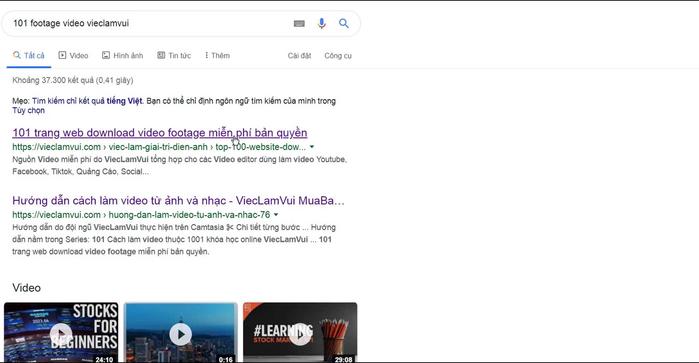
NỘI DUNG HỮU ÍCH DÀNH CHO BẠN
Xem thêm:
- Tìm việc làm - Đăng tin tuyển dụng miễn phí, hiệu quả
- Làm video whiteboard animation dạng tay vẽ với phần mềm VideoScribe
- Hướng dẫn cách làm video từ ảnh và nhạc
- 101 trang web download video footage miễn phí bản quyền
- 1001 trang web hay và bổ ích giúp bạn nâng cao kỹ năng nghề nghiệp (100+ lĩnh vực)
Bước 7: Thêm video footage vào video
- Thêm video footage đã tải vào Media Bin. Sau đó kéo video phù hợp với nội dung từng text của bạn vào track nằm phía dưới track footer và text
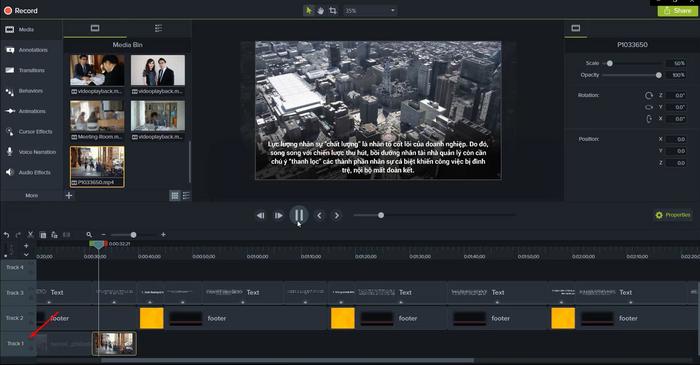
Bước 8: Thêm hiệu ứng text
- Sau khi hoàn tất phần video cuối cùng ta thêm hiệu ứng chữ cho video bằng việc kéo thả hiệu ứng ở mục Behavior
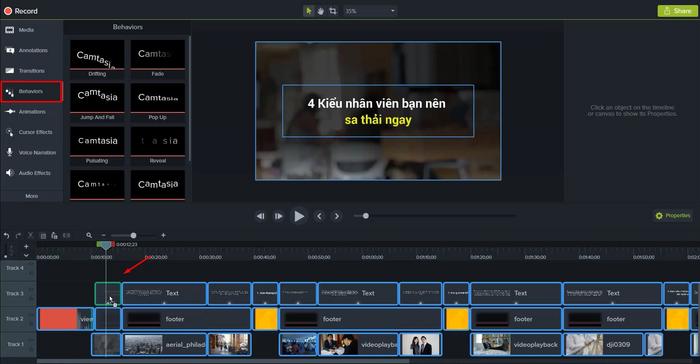
Bước 9: Thêm nhạc và xuất video
- Bước cuối cùng là thêm nhạc, đều chỉnh âm lượng và thời lượng bài nhạc.
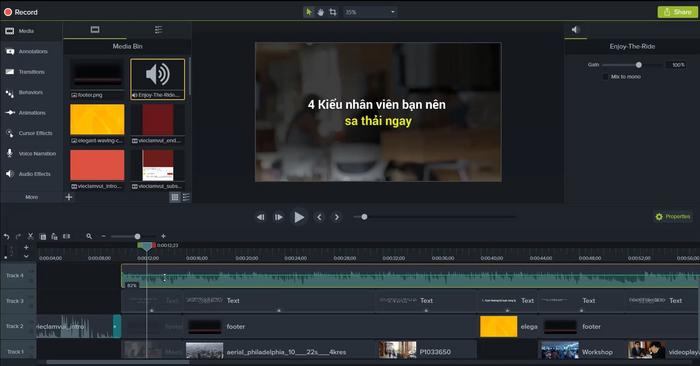
- Sau đó xuất video ở chất lượng 720p hoặc 1080p
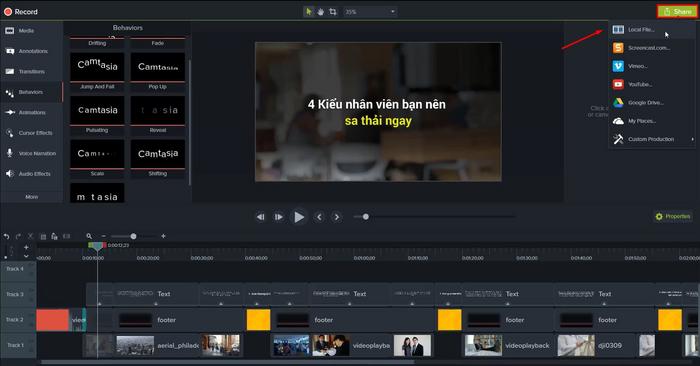
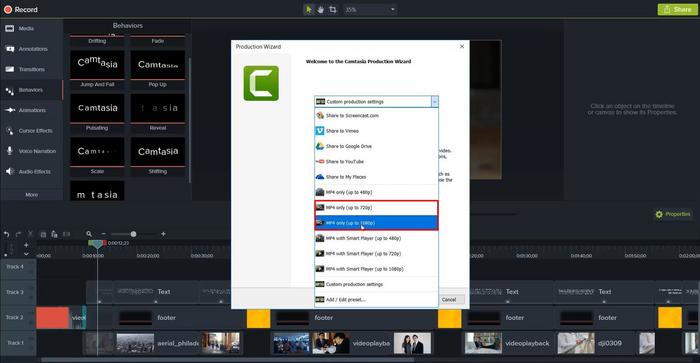
Hoàn Thành:
- Sau khi xuất ra đây là kết quả
#CatGhepVideo #EditVideo #BienTapVideo

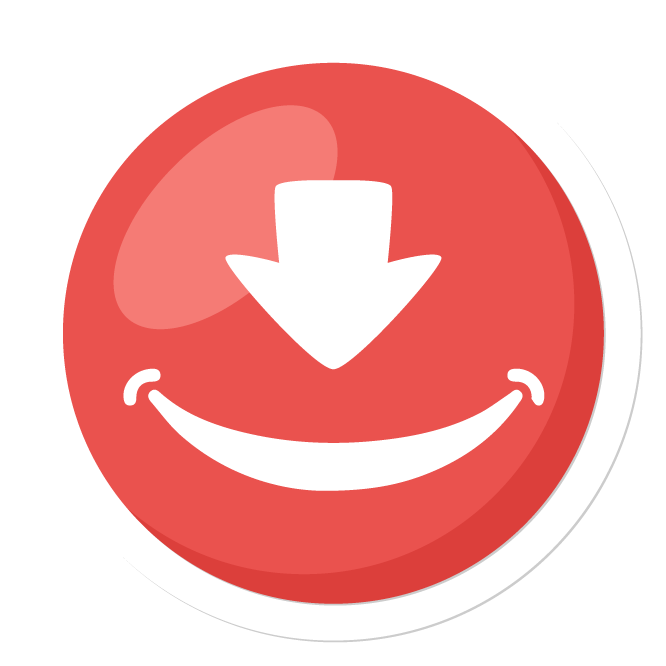 Bấm để tải: Phần mềm Camtasia Full mới nhất
Bấm để tải: Phần mềm Camtasia Full mới nhất 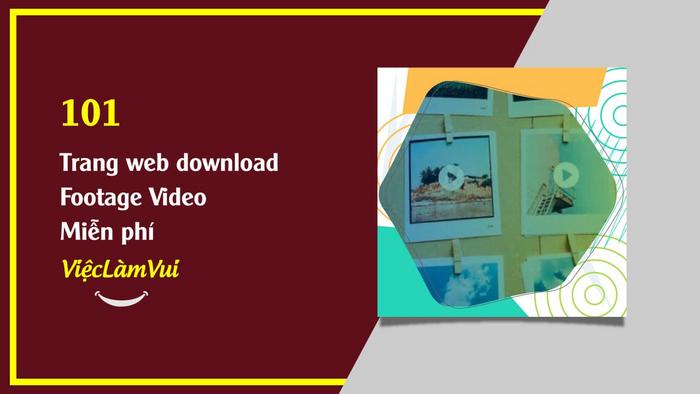








![1001 Việc Làm Thêm Tại Nhà Dễ Kiếm Tiền Triệu [Có Hướng Dẫn Chi Tiết]](https://vieclamvui.com/upload/img/2019/08/24/1001_viec_lam_them_tai_nha_vieclamvui_1566624910646.jpg?width=200)